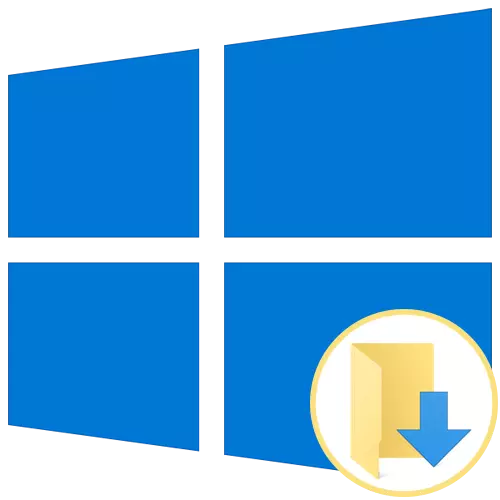
लगभग विन्डोज अपरेटिंग प्रणालीका प्रत्येक प्रयोगकर्तालाई "डाउनलोडहरू" भनिने मानक डाइरेक्टरीको रूपमा चिनिन्छ। पूर्वनिर्धारित द्वारा, ब्राउजर र विशेष कार्यक्रमबाट सबै फाईलहरू डाउनलोड गरिएका छन्। यस्तो अवस्था सबै प्रयोगकर्ताहरूबाट धेरै सूट गर्दछ, जुन उदाहरणका लागि हुन्छ, यदि तपाईंलाई साझेदारी गरिएको पहुँच सिर्जना गर्न आवश्यक छ वा कडा डिस्चाको प्रणाली विभाजनमा भरिन्छ। आज हामी यो डाइरेक्टरी चलाउने विधिहरू र सफ्टवेयरको प्यारामिटरहरू परिवर्तन गर्न चाहन्छौं जुन डाउनलोडका लागि फोल्डर छनौट गर्न जिम्मेवार छ।
"डाउनलोड" डाइरेक्टरी सार्नुहोस्
पहिले, हामी स्थानीय भण्डारणको कुनै पनि ठाउँमा प्रश्नमा प्रत्यक्ष रूपमा सार्न को विषयलाई असर गर्छौं। यसले प्रणाली सेक्सनमा खाली ठाउँ खाली गर्न मद्दत गर्दछ र उदाहरणका लागि, साझा पहुँचको संगठनलाई सरलीकृत गर्न मद्दत गर्दछ। प्रक्रिया आफैं शाब्दिक रूपमा केहि क्लिकहरू बनाइन्छ र यो जस्तो देखिन्छ:
- अन्वेषक खोल्नुहोस्, बाँया फानमा "डाउनलोडहरू" खोज्नुहोस् र यसमा दायाँ क्लिक गर्नुहोस्।
- मेनूमा जुन देखा पर्दछ, तपाईं "गुणहरू" मा रुचि राख्नुहुन्छ।
- यहाँ, "स्थान" ट्याबमा जानुहोस्।
- अब तपाईं म्यारूलीलाई डाइरेक्टरीको नयाँ स्थान दर्ता गर्न सक्नुहुनेछ वा "सार्नुहोस्" मा क्लिक गर्न सक्नुहुन्छ।
- अवलोकनकर्तामा जुन खुल्छ, उपयुक्त डाइरेक्टरी फेला पार्नुहोस् र यसलाई चयन गर्नुहोस्, त्यसपछि "लागू गर्नुहोस्" मा क्लिक गर्नुहोस्।
- चेतावनीपूर्वक चेतावनीपूर्वक पढेर निर्देशकको आवागमन निश्चित गर्नुहोस्।


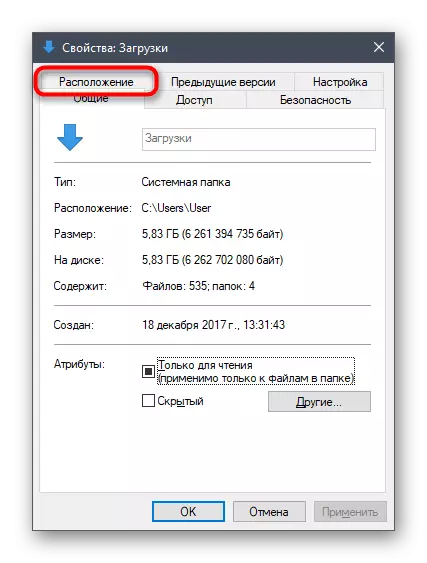

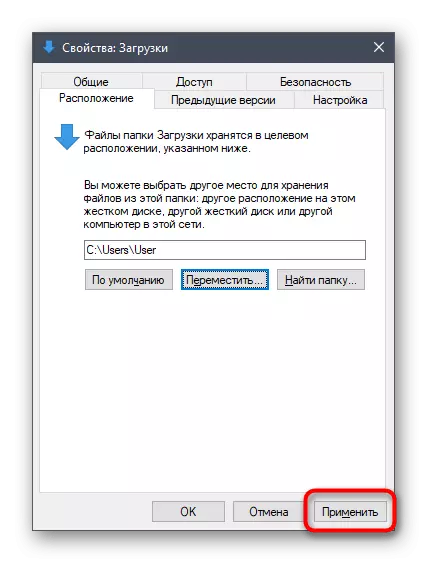

तपाईले देख्न सक्नुहुन्छ, स्थानीय भण्डारणमा डाउनलोडहरूको साथ फोल्डर सार्न कुनै गाह्रो कुरा छैन। त्यस पछि, यो केवल अन्य कार्यहरू गर्नका लागि मात्र बाँकी छ जुन यस्तो परिवर्तन गरिएको थियो। यदि तपाईं साझेदारी पहुँच सेट अप गर्न चाहनुहुन्छ भने र तपाईंलाई अझै थाहा छैन कि कुन विधि थाहा छ कि कुन विधि हाम्रो वेबसाइटमा अर्को लेखमा अर्को विषयमा छुट्टै निर्देशन पढ्न सिफारिस गर्दैन।
अधिक पढ्नुहोस्: विन्डोज 10 अपरेटिंग प्रणालीमा साझेदारी सेट गर्दै
ब्राउजरमा डाउनलोड गर्नको लागि फोल्डर कन्फिगर गर्नुहोस्
धेरै जसो केसहरूमा, डाउनलोडहरूको लागि फोल्डर ब्राउजरहरू द्वारा प्रयोग गरिन्छ जब प्रयोगकर्ताले कुनै प्रकारको फाईलहरू डाउनलोड गर्दछ। लगभग सँधै वस्तुहरू एक मानक स्थानमा राखिएको छ, निर्देशकको रूपमा छलफल गरिएको छ। यस प्यारामिटर परिवर्तन गर्दा वा फोल्डरको स्वचालित चयन असक्षम गर्दछ धेरै समय लिदैन। सब भन्दा लोकप्रिय गुगल वेब ब्राउजरको उदाहरणमा अपरेशनलाई हेरविचार गरौं।
- ब्राउजर चलाउनुहोस् र तीन ठाडो बिन्दुको रूपमा बटन थिच्नुहोस्, जुन माथिल्लो दायाँ कुनामा प्यानलमा छ। खुल्ला मेनूमा जुन "सेटिंग्स" मा जानुहोस्।
- बाँया फलकमा उपयुक्त शिलालेखमा क्लिक गरेर थप प्यारामिटरहरू विस्तार गर्नुहोस्।
- यहाँ, सेक्शन "डाउनलोड फाइलहरू" फेला पार्नुहोस्।
- अब तपाईं डाउनलोड गर्न फोल्डरहरू परिवर्तन गर्न अगाडि बढ्न सक्नुहुन्छ। यदि तपाईं प्रत्येक पटक देखा पर्नको लागि डाउनलोड स्थानको लागि अनुरोध चाहनुहुन्छ भने, केवल आईटम सक्रिय गर्नुहोस् "सँधै डाउनलोड गर्न ठाउँ निर्दिष्ट गर्नुहोस्।"
- प्रणालीको कन्डक्टर देखा परेपछि यो केवल नयाँ डाइरेक्टरी निर्दिष्ट गर्न मात्र बाँकी छ जहाँ सबै डाउनलोड गरिएका फाइलहरू स्वचालित चयनको साथ राखिन्छ।
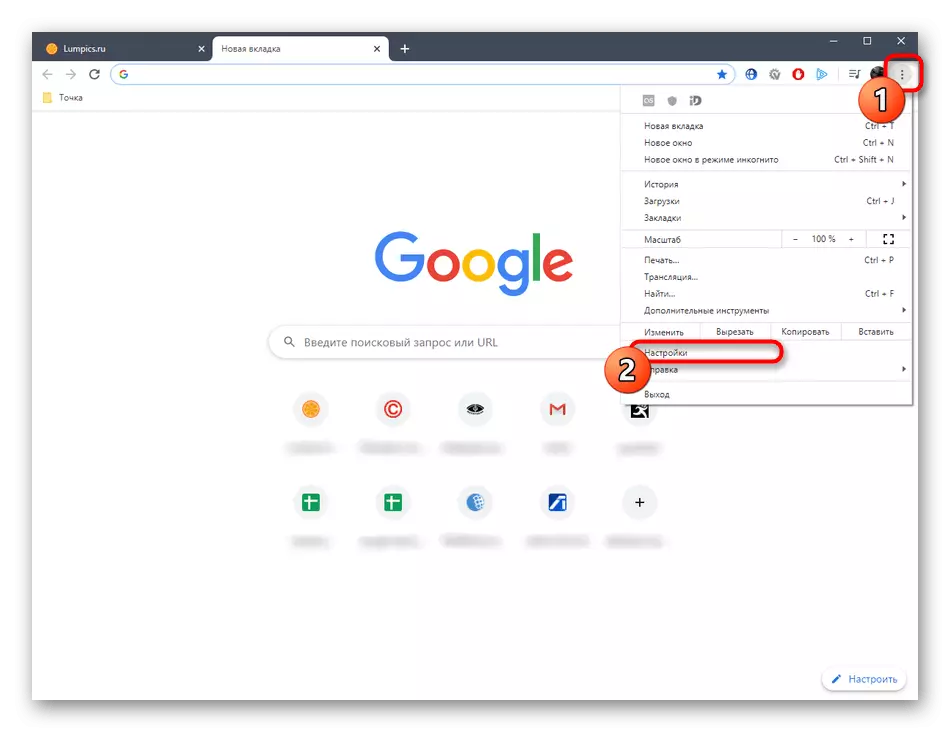



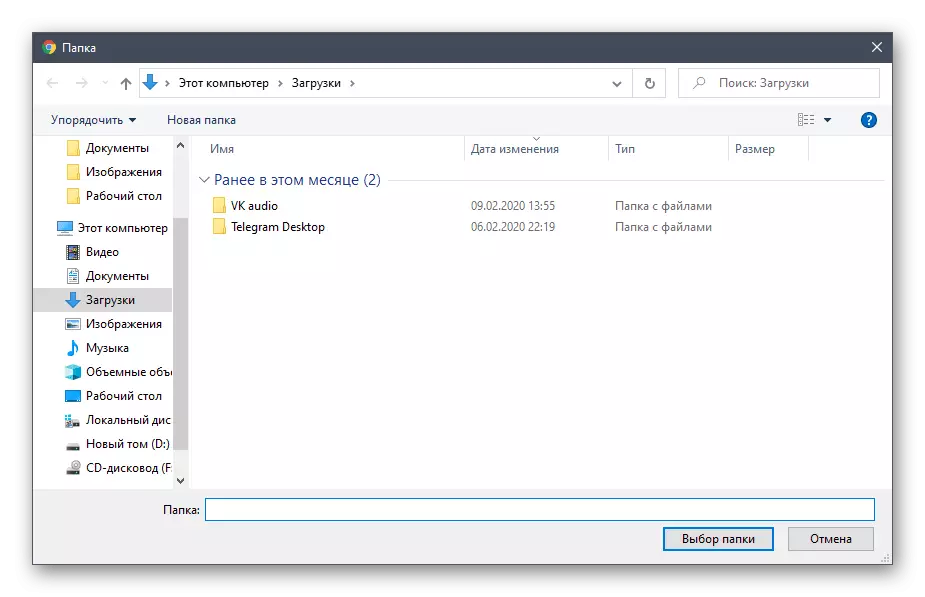
धेरै अन्य वेब ब्राउजरहरूमा, यो अपरेशन लगभग समान सिद्धान्त द्वारा प्रदर्शन गरिन्छ, त्यसैले तल निर्देशहरू विश्वव्यापी रूपमा प्रयोग गर्न सकिन्छ। यदि तपाईं यन्डेक्सबाट ब्राउजर प्रयोग गर्नुहुन्छ र डाउनलोडहरूको लागि डाइरेक्टरी परिवर्तन गर्न चाहानुहुन्छ भने, तलको लिंकमा क्लिक गरेर समायोजनमा म्यानुअलसँग सम्बन्धित छ।
अधिक पढ्नुहोस्: यो iteex.brow तुलमा डाउनलोड फोल्डर परिवर्तन गर्नुहोस्
अन्य प्रोग्रामहरूमा डाउनलोड फोल्डरलाई अनुकूलित गर्नुहोस्।
आजको सामग्रीको अन्तमा हामी विशेष कार्यक्रमहरूको बारेमा बताउन चाहन्छौं जुन तपाईंलाई फाईलहरू कम्प्युटरमा फाइलहरू डाउनलोड गर्न अनुमति दिन्छ। प्राय: त्यस्ता समाधानहरू टोरेन्ट ट्र्याकरहरू हुन्, त्यसैले हामी तिनीहरूलाई बस्नको लागि प्रस्ताव गर्दछौं। अवश्य पनि, लेखको ढाँचाले सबै सान्दर्भिक उपकरणहरूको विश्लेषणको विश्लेषण पोस्ट गर्दैन, त्यसैले हामीले युटोटरले भनिने सबैभन्दा लोकप्रिय समाधानमा मात्र लियौं। तपाईं केवल निर्देशनहरूका साथ परिचित हुन र अर्को अनुप्रयोगमा समान कार्यहरू गर्न सक्नुहुनेछ, ईन्टरफेसको सुविधाहरू दिइन्छ।
- सफ्टवेयर चलाउनुहोस् र सेटिंग्स विन्डोमा जानुहोस्। प्राय:, प्यारामिटरहरूको साथ मेनू खोल्दै शीर्ष प्यानलमा विशेष विभाजनको माध्यमबाट गरिन्छ।
- यहाँ, फाईलहरू डाउनलोड गर्न जिम्मेवार छ कि कोटि फेला पार्नुहोस्। विचार अन्तर्गत अनुप्रयोगमा यसलाई "फोल्डरहरू" भनिन्छ।
- उपयुक्त निर्देशिका निर्दिष्ट गरेर डाउनलोड गरिएको र डाउनलोड योग्य फाईलहरूको स्थान कन्फिगर गर्न मात्र बाँकी रहन्छ।
- नबिर्सनुहोस् कि तपाईं सजिलैसँग डाउनलोड फोल्डर परिवर्तन गर्न सक्नुहुनेछ र जब तपाईं सिधै छुट्टै विन्डोमा कार्य गर्नुहुन्छ, अर्को स्क्रिनशटमा देख्न सकिन्छ।


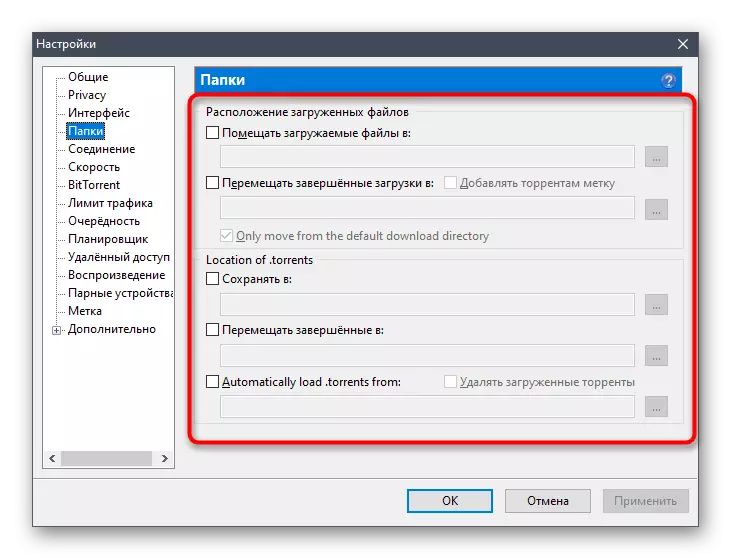

अब तपाइँ विन्डोज 10 अपरेटिंग प्रणालीमा डाउनलोड फोल्डर परिवर्तन गर्ने सबै पक्षहरूसँग परिचित हुनुहुन्छ। तपाईले देख्न सक्नुहुनेछ, कुनै पनि कार्यहरू अन्वेषक वा अन्य प्रोग्राममा उत्पादन गरिएको छैन।
